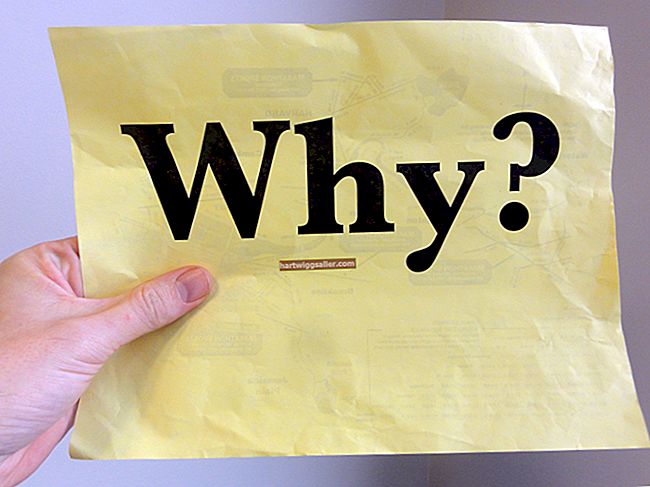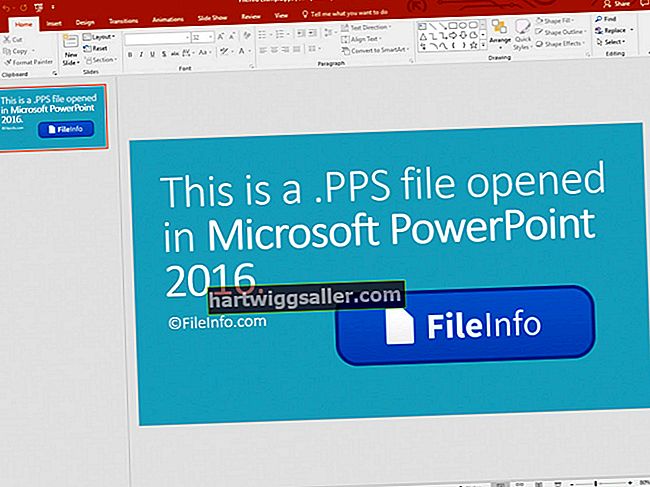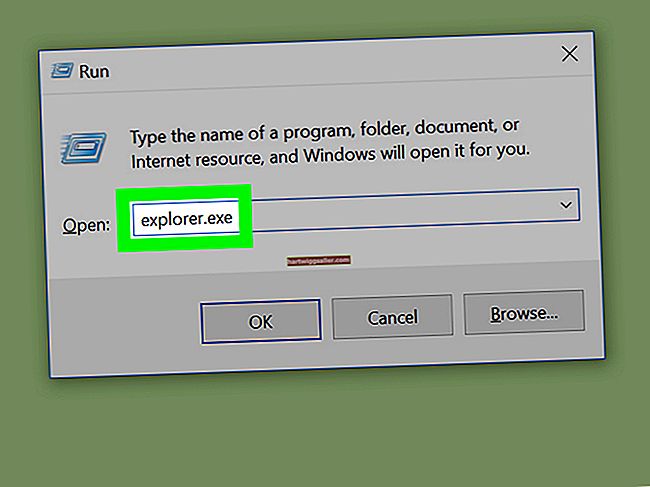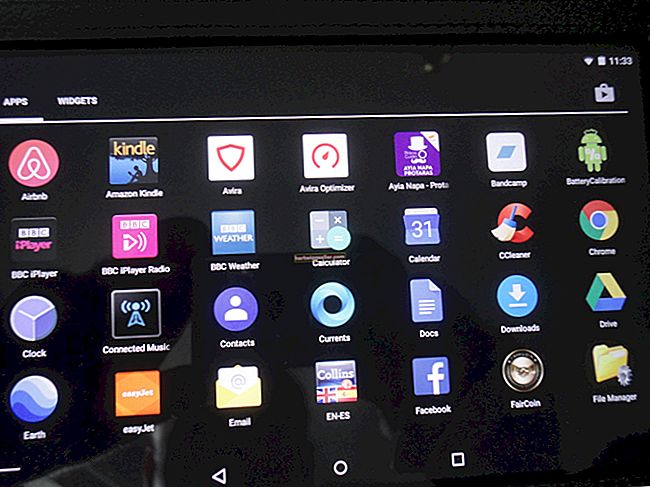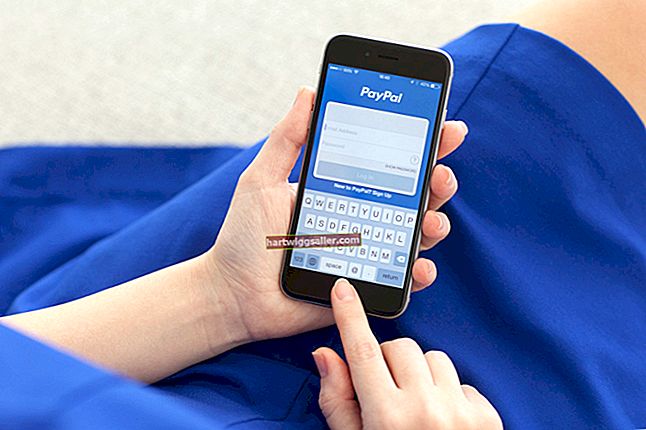আপনার যদি আপনার কর্মচারী বা আপনার গ্রাহকদের পিডিএফ ফাইলগুলি অ্যাক্সেসযোগ্য করার দরকার হয় তবে আপনি সেগুলি ওয়েবে আপলোড করতে পারেন। একটি ফাইল হোস্ট আপনাকে সার্ভারে আপনার পিডিএফ যুক্ত করার ক্ষমতা দেয় যাতে আপনি এটি ব্যক্তিগত ফাইল স্টোরেজ হিসাবে ব্যবহার করতে পারেন বা অন্যকে লিঙ্কটি অফার করতে পারেন। আপনার পিডিএফগুলি আপলোড করার জন্য একটি নিখরচায়, অনলাইন ফাইল হোস্ট বিকল্প ব্যবহার করুন, যেমন কিপ্যান্ডশেয়ার, গুগল ডক্স বা মিডিয়াফায়ার।
কিপেনডশেয়ার
1
KeepandShare হোম পৃষ্ঠায় "আমার পিডিএফ হোস্টিং এখনই তৈরি করুন" বোতামটি ক্লিক করুন, তারপরে ফাইল সাইটের নাম পাঠ্য ক্ষেত্রে একটি পছন্দসই শিরোনাম টাইপ করুন।
2
"আপনার ফাইল সাইট অনলাইনে ভাগ করবেন?" এর অধীনে "না" বা "এটিকে সর্বজনীন করুন" বিকল্পটি ক্লিক করুন? শিরোনাম আপনি যদি নিজের পিডিএফ সর্বজনীন করা চয়ন করেন তবে সচেতন হন যে কেউ আপনার দস্তাবেজটি দেখতে পাবে - তাদের কাছে কীপ্যান্ডশেয়ার অ্যাকাউন্ট না থাকলেও।
3
"আমার ফ্রি ফাইল সাইট তৈরি করুন" বোতামটি ক্লিক করুন, তারপরে একটি নিখরচায় অ্যাকাউন্ট তৈরি করতে পাঠ্য ক্ষেত্রগুলিতে আপনার তথ্য প্রবেশ করুন। পরিষেবার শর্তাদি এবং গোপনীয়তা নীতি পর্যালোচনা করুন, তারপরে চালিয়ে যাওয়ার জন্য গ্রহণ বোতামটি ক্লিক করুন।
4
"ফাইলগুলি" লিঙ্কটি ক্লিক করুন, "ফাইলগুলি আপলোড করুন" লিঙ্কটি ক্লিক করুন, এবং তারপরে আপনার পিডিএফ নির্বাচন করতে "ফাইল চয়ন করুন" বোতামটি ক্লিক করুন। মনোনীত পাঠ্য ক্ষেত্রে আপনার ফাইলের জন্য একটি alচ্ছিক শিরোনাম প্রবেশ করুন, তারপরে "এখনই ফাইল আপলোড করুন" বোতামটি ক্লিক করুন।
5
ইন্টারনেটে আপনার পিডিএফ ফাইলে সরাসরি লিঙ্ক পেতে প্রদর্শিত URL টি অনুলিপি করুন। আপনার ডকুমেন্টের একটি সংক্ষিপ্ত লিঙ্ক এবং ওয়েব পৃষ্ঠায় আপনার ফাইল inোকানোর জন্য এম্বেড কোডের মতো অন্যান্য বিকল্পগুলি পেতে আপনি "আপনার ফাইলটি ভাগ করুন" বোতামটিও ক্লিক করতে পারেন।
Google ডক্স
1
আপনার Google অ্যাকাউন্টে গুগল ডক্সে লগ ইন করুন বা একটি অ্যাকাউন্ট তৈরি করতে "সাইন আপ" বোতামটি ক্লিক করুন।
2
"ডকুমেন্টস" লিঙ্কটি ক্লিক করুন, "আপলোড" বোতামটি ক্লিক করুন এবং তারপরে ড্রপ-ডাউন মেনু থেকে "ফাইলগুলি" লিঙ্কটি ক্লিক করুন। আপনি ডকুমেন্ট তালিকায় আপনার ফাইলটি টেনে নিয়ে যেতে পারেন।
3
আপনি যে পিডিএফ ফাইলগুলি আপলোড করেন তার জন্য আপনার পছন্দগুলি সেট করতে আপনি যে কোনও সেটিংস করতে চান তার পাশের চেক বাক্সগুলিতে ক্লিক করুন। আপনার ফাইল আপলোড করতে "আপলোড শুরু করুন" বোতামটি ক্লিক করুন।
4
"ভাগ করুন" বোতামটি ক্লিক করুন, তারপরে হু হ্যাকস শিরোনামের অধীনে আপনার গোপনীয়তা সেটিংস পর্যালোচনা করুন এবং আপনার পিডিএফ কে দেখতে পারে তা নির্ধারণ করতে (যদি ইচ্ছা হয়) পরিবর্তন করুন। আপনার পিডিএফটির ওয়েবসাইট ঠিকানা পেতে লিংক টু শেয়ার শিরোনামের নীচে URL টি অনুলিপি করুন।
মিডিয়াফায়ার
1
মিডিয়া ফায়ার সাইটে "সাইন আপ" বোতামটি ক্লিক করুন, তারপরে আপনি যে পরিকল্পনাটি ব্যবহার করতে চান তার নীচে "চেষ্টা করে দেখুন" বোতামটি ক্লিক করুন। মিডিয়াফায়ার একটি নিখরচায় পরিকল্পনা প্রস্তাব করে তবে প্রশংসামূলক অ্যাকাউন্টগুলিতে বিজ্ঞাপন এবং ফাইল-আকারের সীমাবদ্ধতা থাকে। মনোনীত পাঠ্য ক্ষেত্রগুলিতে আপনার নিবন্ধকরণের তথ্য প্রবেশ করুন, তারপরে "অ্যাকাউন্ট তৈরি করুন এবং চালিয়ে যান" বোতামটি ক্লিক করুন।
2
"আমার ফাইলগুলি" শিরোনামের নীচে "আপলোড" লিঙ্কটি ক্লিক করুন, তারপরে আপনার পিডিএফটি নির্বাচন করতে প্লাস সাইন বোতামটি ক্লিক করুন। এগিয়ে যেতে "আপলোড শুরু করুন" বোতামটি ক্লিক করুন।
3
আপনার দস্তাবেজের নামটি ক্লিক করুন, তারপরে প্রদর্শিত ওয়েব ঠিকানাটি অনুলিপি করুন। ইন্টারনেটে আপনার দস্তাবেজ দেখার জন্য সোশ্যাল নেটওয়ার্ক এবং ইমেলের মতো বিকল্পগুলি পেতে আপনি "ভাগ করুন" বোতামটিও ক্লিক করতে পারেন।